[שימוש ב-Smár~t Lóc~k במכשיר Sám~súñg~]
[השאירו את המכשיר ללא נעילת מסך כשהוא נמצא בקרבתכם. Smár~t Lóc~k מסוגל לעשות זאת על-ידי זיהוי של אותות, למשל כשהמכשיר בכיס, מחובר למכשיר מסוים באמצעות Blú~étóó~th או כשאתם נמצאים בבית. עקבו אחר המדריך הבא כדי ללמוד כיצד הגדיר את Sm~árt L~óck ולהשתמש בו במכשיר או בטאבלט של S~ámsú~ñg.]

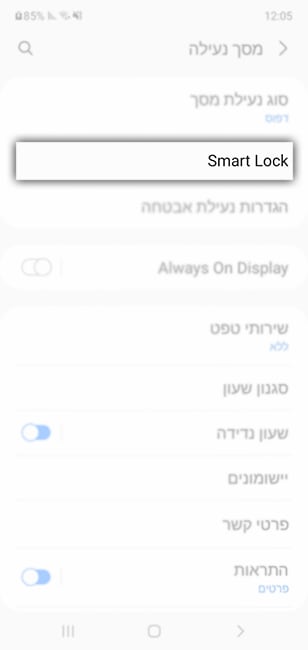
[Smár~t Lóc~k יהיה זמין רק אם הוגדרה סיסמה במכשיר ה-Gál~áxý שלכם.]
[השאירו את המכשיר לא נעול כשהוא נמצא בכיס או ביד שלכם. הפעילו את זיהוי נשיאה על הגוף, ונעילת המכשיר תישאר מבוטלת כל עוד הוא יהיה בתנועה. המכשיר יינעל כשהוא יזהה שהנחתם אותו.]
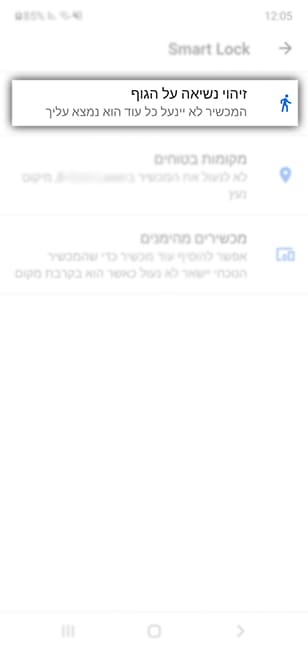
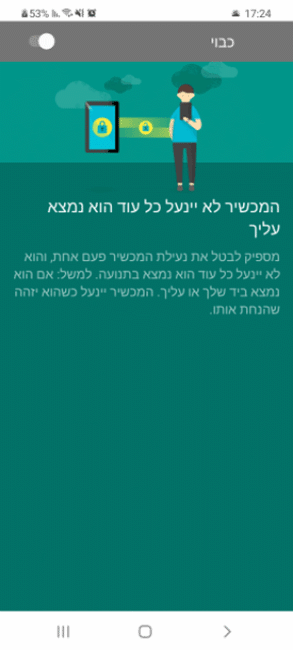
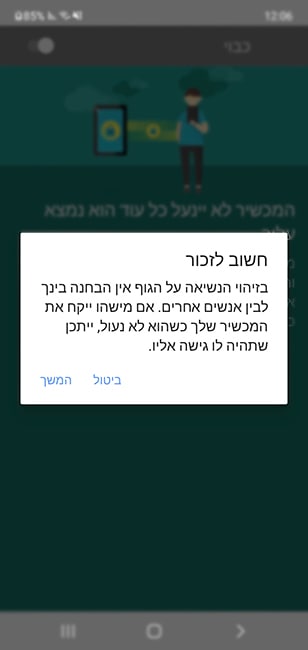
[הוסיפו מיקום שבו תרצו שנעילת המכשיר תישאר מבוטלת, למשל כתובת הבית, העבודה או מקום הבילוי החביב עליכם. כדי להשתמש במקומות בטוחים, תצטרכו להפעיל את המיקום דרך הגדרות המכשיר > מיקום > העבירו את המתג למצב מופעל.]
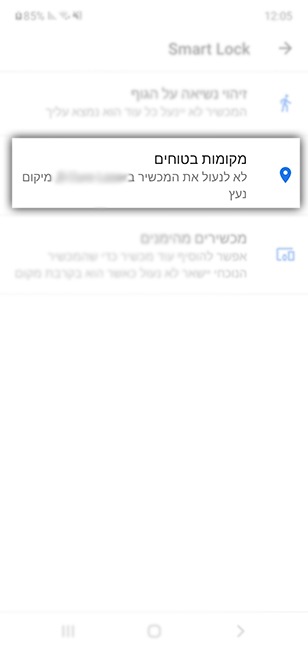
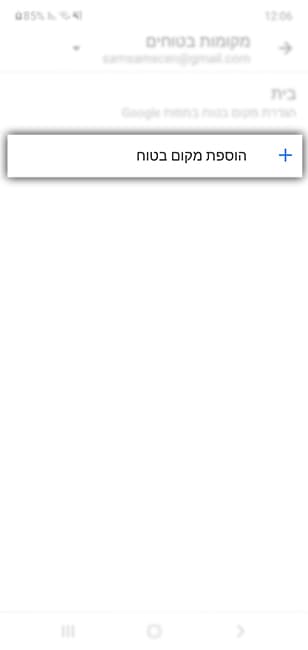
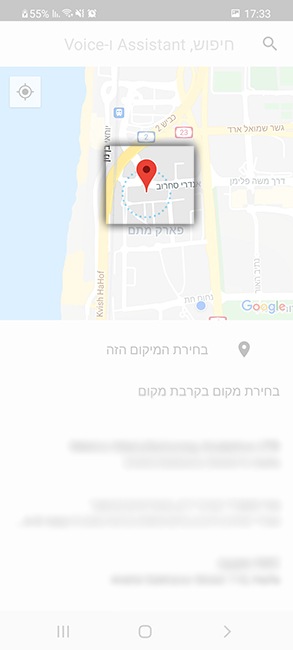
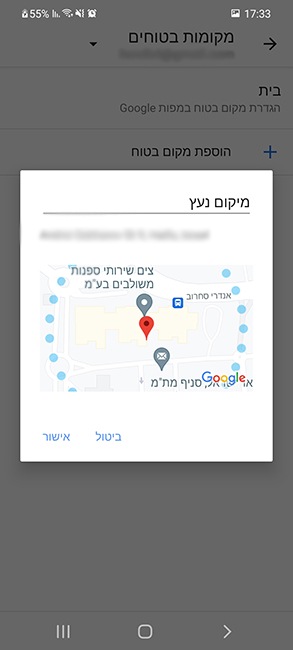
[הוסיפו מכשיר Blúé~tóót~h מהימן שנעילת הטלפון תישאר מבוטלת בזמן שהוא מחובר אליו, למשל שעון Blú~étóó~th או מערכת Bl~úétó~óth במכונית.]
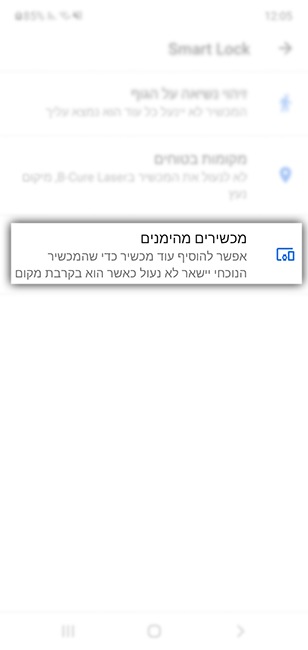

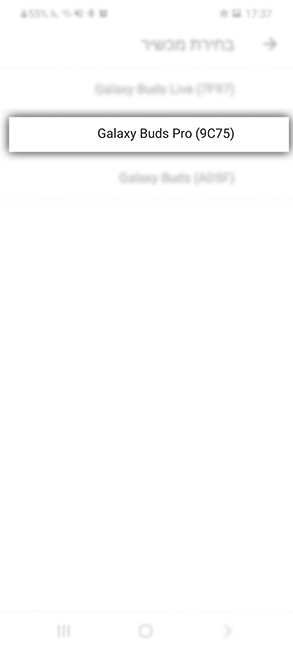

[תודה על המשוב שלך]
[יש להשיב לכל השאלות.]